일본어입력 방법 | 카나 모드 변환 | 윈도우10
윈도우10에서 일본어를 입력하려면 우선 일본어를 설치해야 합니다.
한글 윈도우10을 설치하면 기본 사용한 가능 언어는 한국어와 영어입니다.
일본어는 별도로 설치해야 합니다.
우선 설정 -> 제어판으로 갑니다. 여기서 시간 및 언어를 클릭합니다.
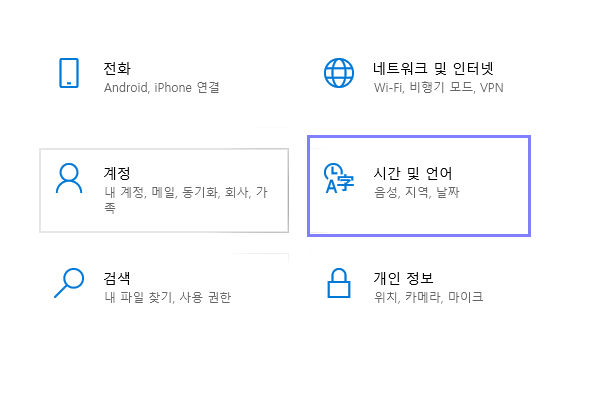
왼쪽의 언어 메뉴를 클릭하고 기본 설정 언어 추가하기를 클릭합니다.
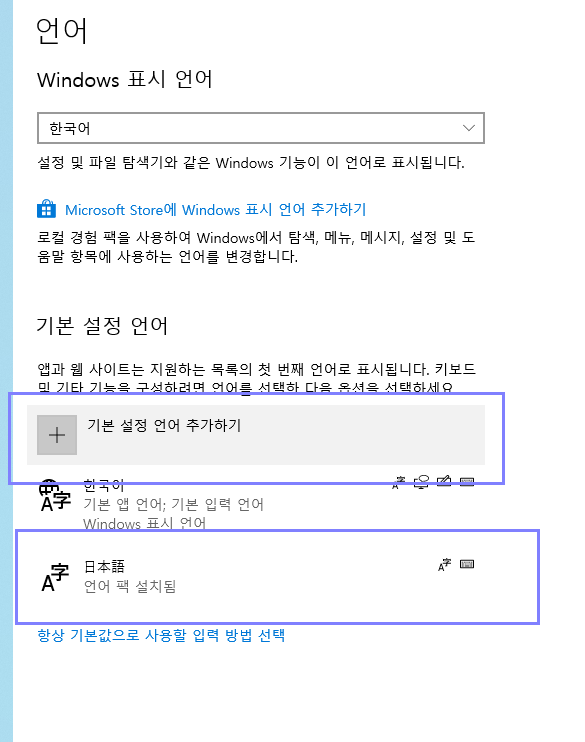
저는 일본어 언어팩이 설치되어 있습니다만, 한글 윈도우10에는 설치되있지 않았을 것이므로 별도로 설치해야 합니다.
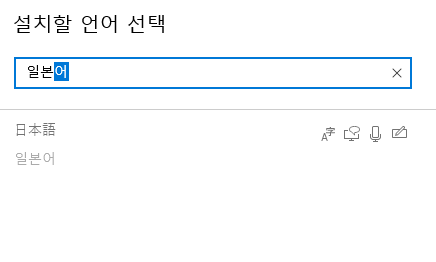
검색해서 일본어를 추가하면 됩니다. 인터넷 속도에 따라 설치에 몇분 걸릴 수 있습니다.
alt와 shift를 동시에 누르면 다음과 같은 메뉴가 나옵니다. 여기서 일본어를 클릭합니다.
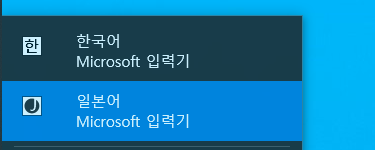
일본어 입력모드 KANA 모드 전환
일본어는 입력모드가 여러개 있는데요. 단축키로 전환하는게 편리합니다.
그냥 전환만으로는 현재 어떤 모드에 있는지를 알수가 없으므로 우선 KANA 모드를 변환합니다.
CTRL + SHIFT +CAPSLOCK (왼쪽 키보드)를 누르면 카나모드의 전환이 가능합니다.
한글 키보드에서는 알파벳으로 입력하는 모드로 변경해야 합니다. 둘중하나가 알파벳입니다.
예를 들어서 A를 클릭하면 あ 카나모드에서는 ち가 출력됩니다. 이는 일본어 배열입니다.

한글 키보드가 있는 것 처럼 일본어 키보드는 저렇게 생겼습니다.
여기서 많이 헷갈려 하시는데요. 한국에서 산 키보드는 KANA 키보드가 아니기 때문에 반드시 CTRL + SHIFT + CAPS 로 로마자로(알파벳) 전환을 해줘야 합니다.
여기서 가타카나는 LEFT ALT + CAPS 입니다. 영문은 LEFT SHIFT + CAPS 입니다. 다시 히라가나는 LEFT CTRL + CAPS 입니다.
그외 아래와 같이 복잡한 변환 규칙이 있는데요.
복잡하기 때문에 한글 키보드에서는 위의 카나 키보드 전환과 히라가나, 가타카나, 영문 이 세가지를 주력으로 사용하게 됩니다. 카나 키보드는 사실 저도 사용해본적이 없어서 익숙하지 않은데요.
저는 일본에서도 그냥 한글 키보드를 사용하는데 문제가 없었습니다.
일본어 키보드를 쓰면 또 한글 입력하는게 힘들어지니까요.
제일 헷갈리는게 카나 모드 변환인 것으로 알고 있습니다.
카나 모드는 CTRL + SHIFT + CAPS 로 전환을 해주시면 됩니다.
IME 언어 전환 : Alt + Shift
KANA 모드 : Ctrl + Shift + CapsLock
CAPS 모드 : Alt + Shift + CapsLock
전각 히라가나 입력 모드 : Ctrl + CapsLock
전각 카타가나 입력 모드 : Alt + CapsLock
전각 히라가나와 전각 알파벳 입력 모드 전환 : Shift + CapsLock
다이렉트 입력 모드 전환: Alt + ` (숫자1옆의 키)
히라가나 입력 중 전각 카타카나로 변환 : F7
히라가나 입력 중 반각 카타카나로 변환 : F8
히라가나 입력 중 전각 알파벳으로 변환 : F9
1번 누르면 소문자, 2번 대문자, 3번 제일 앞만 대문자
히라가나 입력 중 반각 알파벳으로 변환 : F10
1번 누르면 소문자, 2번 대문자, 3번 제일 앞만 대문자
카타가나 입력 중 전각 히라가나로 변환 : F6
히라가나 입력 중 한자 변환 : Space
부수로 한자 찾기 : F5
윈도우10 일본어 입력하는 방법 / 단축키 사용법 || 일본어 입력기 설치 || 따라하기 - YouTube





